Sadržaj
Nekima od vas možda se neće sviđati 3D alat. Ne brinite, pronaći ćete alternativni način za stvaranje 3D teksta bez upotrebe 3D alata. Mnogi grafički dizajneri (uključujući i mene na početku) rekli bi da 3D dizajn nije naša stvar.
Pa, može biti prilično izazovno postići savršeni učinak jer može postati komplicirano i zahtijeva malo vježbe. Ali nije nemoguće i obećavam da ću to učiniti lakšim nego što mislite.
U ovom vodiču pokazat ću vam jednostavan primjer kako napraviti 3D tekstualni efekt u Adobe Illustratoru koristeći 3D alat iz Illustrator Effect i Blend Tool. Ovisno o efektu koji želite postići, može biti jednostavno u samo četiri koraka.
Sada možete odabrati bilo koju metodu (ili isprobati obje) za izradu 3D teksta u Adobe Illustratoru.
Metoda 1: 3D alat
Ne bojte se 3D alat. Znam da može zvučati izazovno, ali zapravo je prilično jednostavno jer je većina efekata unaprijed postavljena.
Ako koristite najnoviju verziju Illustrator CC, vidjet ćete da je 3D efekt pojednostavljen. Sve što trebate učiniti je prilagoditi razinu efekta koji želite primijeniti na tekst. Pogledajte korak u nastavku da vidite kako funkcionira.
Korak 1: Dodajte tekst svom Illustrator dokumentu i stvorite obris teksta. Najbrži način za ocrtavanje teksta je korištenje tipkovničkog prečaca Command + Shift + O .
Napomena: sve snimke zaslona odovaj vodič preuzet je iz verzije Adobe Illustrator CC 2022 za Mac. Windows ili druge verzije mogu izgledati drugačije. Korisnici Windowsa mijenjaju tipku Command u Ctrl .
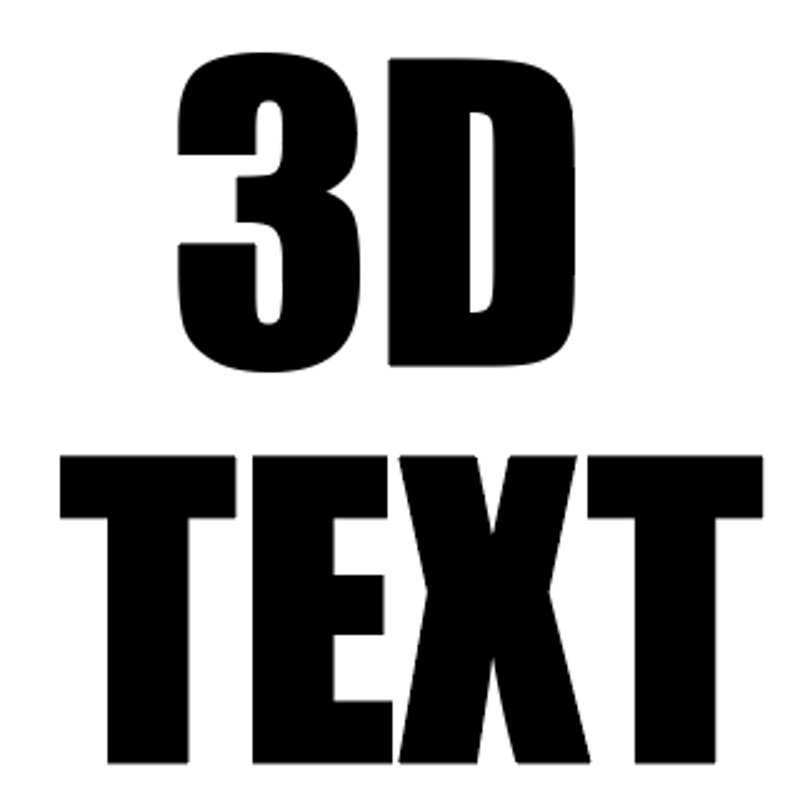
Savjet: možete napraviti nekoliko kopija teksta samo u slučaju da vam se ne sviđa rezultat jer nakon što ocrtate tekst, ne možete promijeniti font.
Korak 2: Odlučite koju boju ćete koristiti za svoj 3D tekst. Razlog zašto bih prvo odabrao boju je taj što će vam pokazati (u pretpregledu) točno kako će vaš tekst izgledati dok radite na njemu.
Na primjer, odabrao sam ove boje/prelive za svoj tekst, sjenu i pozadinu.
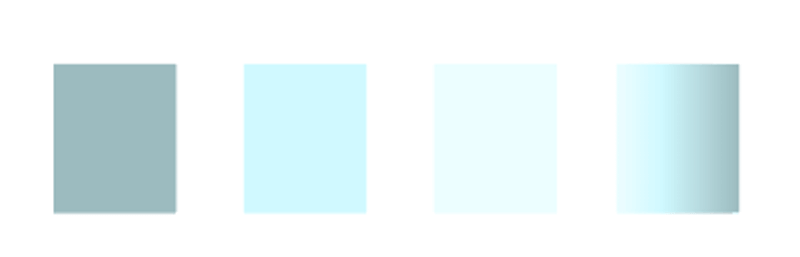

Savjet: Obično se učinak bolje vidi sa svjetlijom bojom teksta i tamnijom bojom pozadine. Ako vam je teško odlučiti se za boje, možete koristiti Eyedropper Tool za uzorkovanje boja sa slike koja vam se sviđa ili možete koristiti ploču Vodič za boje kao referencu.
Korak 3: Odaberite tekst, idite na gornji izbornik, odaberite Efekt > 3D i materijali i odaberite 3D efekt. Najčešći je Extrude & Bevel , pa krenimo od tamo.
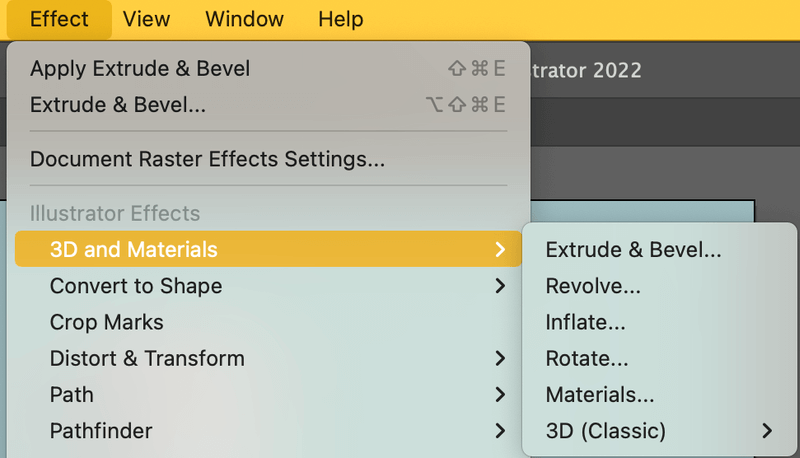
Kada odaberete efekt, iskočit će ploča 3D i materijal i tu ćete raditi na svom 3D efektu teksta. Također ćete primijetiti da se vaš tekst mijenja dok prilagođavate postavke.

Kao što vidite,već ste stvorili 3D tekst. Rekao sam ti da nije tako teško kao što misliš. Ali idemo dublje od toga.
Korak 4: Podesite postavke na ploči 3D i materijala. Postoji mnogo toga što možete učiniti za stvaranje različitih 3D efekata. Prije svega, odaberite 3D vrstu. Na primjer, ako odaberete Extrude , možete početi podešavanjem dubine.
Ako pomaknete klizač Dubina udesno, učinak će postati dramatičniji s dugim rastezanjem. S druge strane, ako ga pomaknete ulijevo, efekt teksta će biti ravniji.
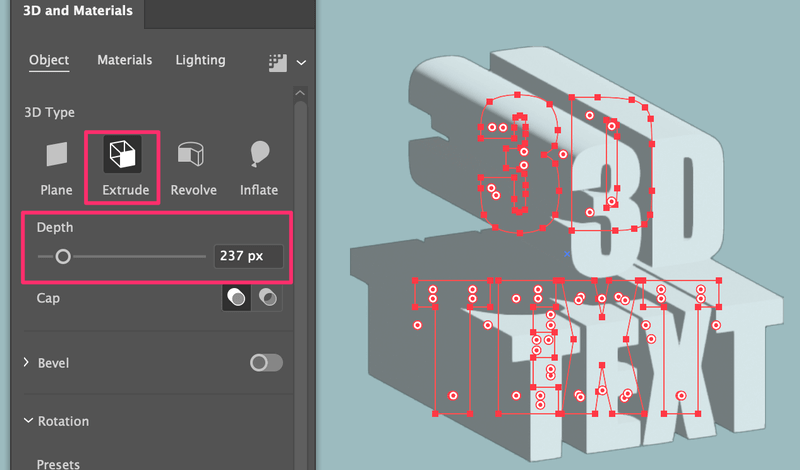
Također možete dodati skošenje kako bi učinak bio "ljepši".

Na primjer, ovako će izgledati ako trebate Okrugli obris . U skladu s tim možete prilagoditi njegov intenzitet.

Tada imate opcije rotacije. Možete odabrati kut iz unaprijed postavljenih opcija ili ga prilagoditi ručno pomicanjem klizača.
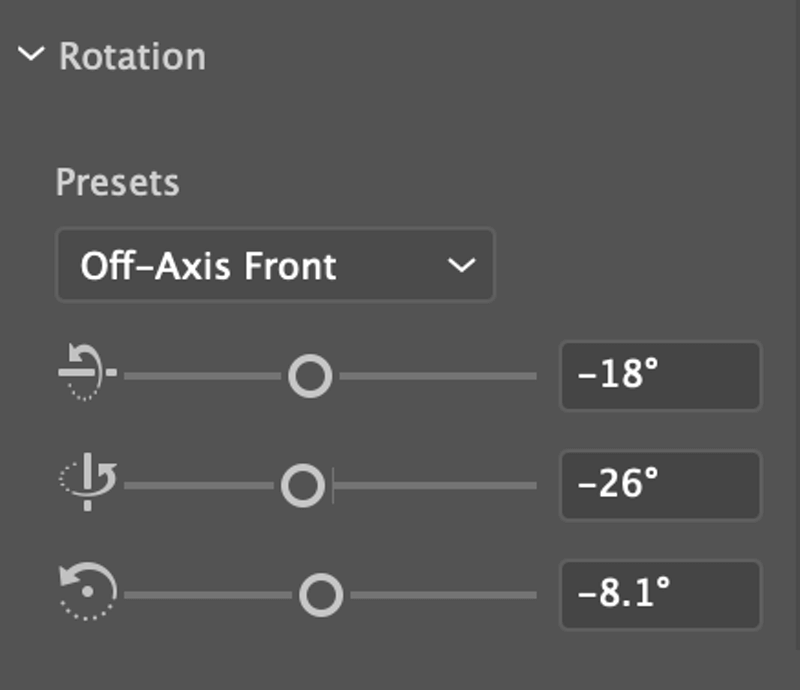

Kao što vidite, tekst izgleda pomalo dosadno, pa ono što možete učiniti je dodati malo osvjetljenja.
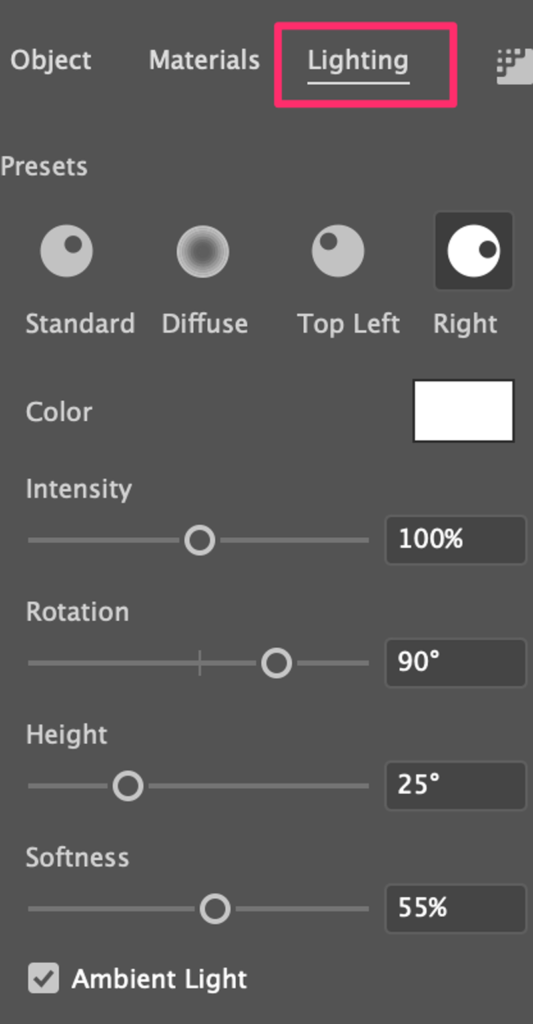
Možete odabrati odakle dolazi svjetlo, boju osvjetljenja i prilagoditi njegov intenzitet, kutove itd.
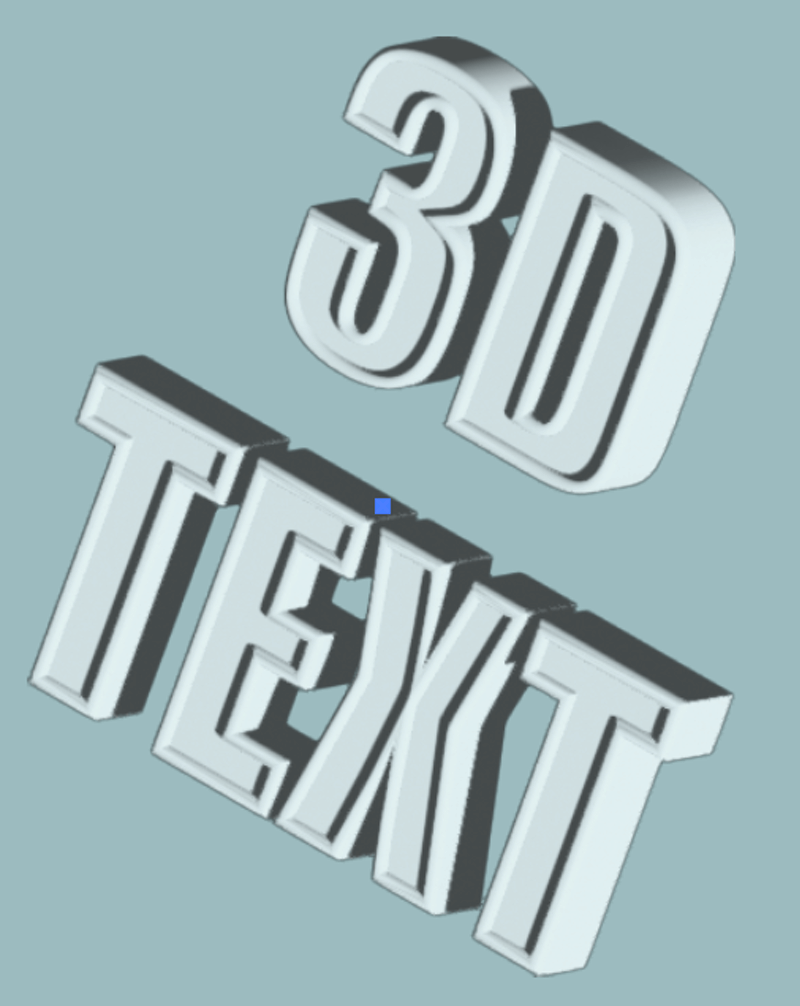
Mislim da sada izgleda prilično dobro. Prilično standardno. Ako želite detaljno objašnjenje izrade 3D objekata/teksta, možda biste trebali istražiti i isprobati različite opcije svake postavke.
Ako želite stvoriti nešto izvan okvira. U nastavku pogledajte 2. metodu.
Metoda 2:Alat za stapanje
Alat za stapanje također je odličan za stvaranje 3D tekstualnih efekata. Na primjer, možete napraviti nešto poput ovoga.
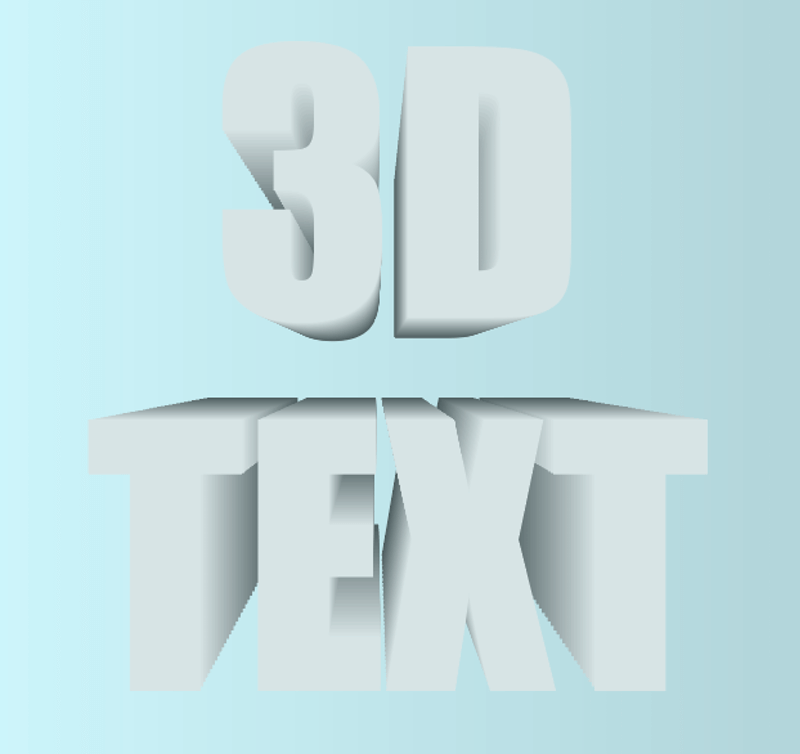
Ili nešto poput ovoga.
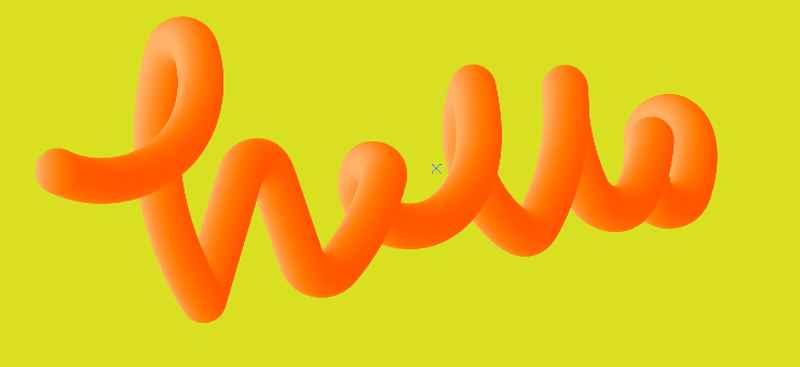
Napravimo nešto izvan okvira, pa ću vam pokazati kako stvoriti drugi efekt. Pažnja, morat ćete iscrtati tekst umjesto da ga upisujete jer ova metoda radi samo s potezima.
Korak 1: Koristite alat za pero, olovku ili kistove za crtanje teksta. Ovaj će postupak biti puno lakši s grafičkim tabletom, ako ga nemate, možete također upisati tekst željenim fontom i koristiti alat za olovku da ga iscrtate.
Na primjer, koristim alat za kist da nacrtam tekst "zdravo".

Korak 2: Upotrijebite Ellipse Tool (L) da napravite savršen krug, ispunite ga gradijentnom bojom koja vam se sviđa i duplicirajte krug .
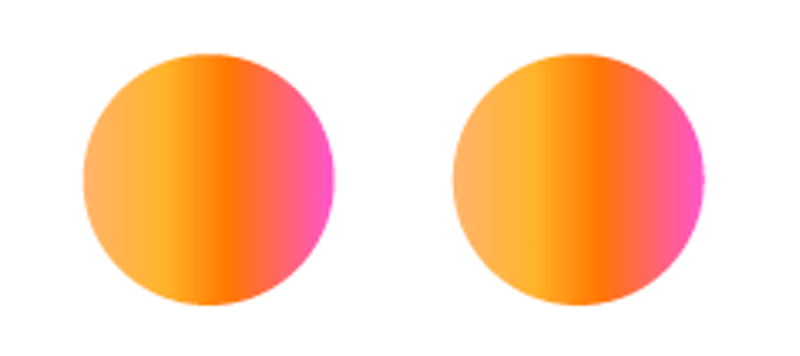
Korak 3: Odaberite oba kruga i odaberite Blend tool (W) na alatnoj traci.
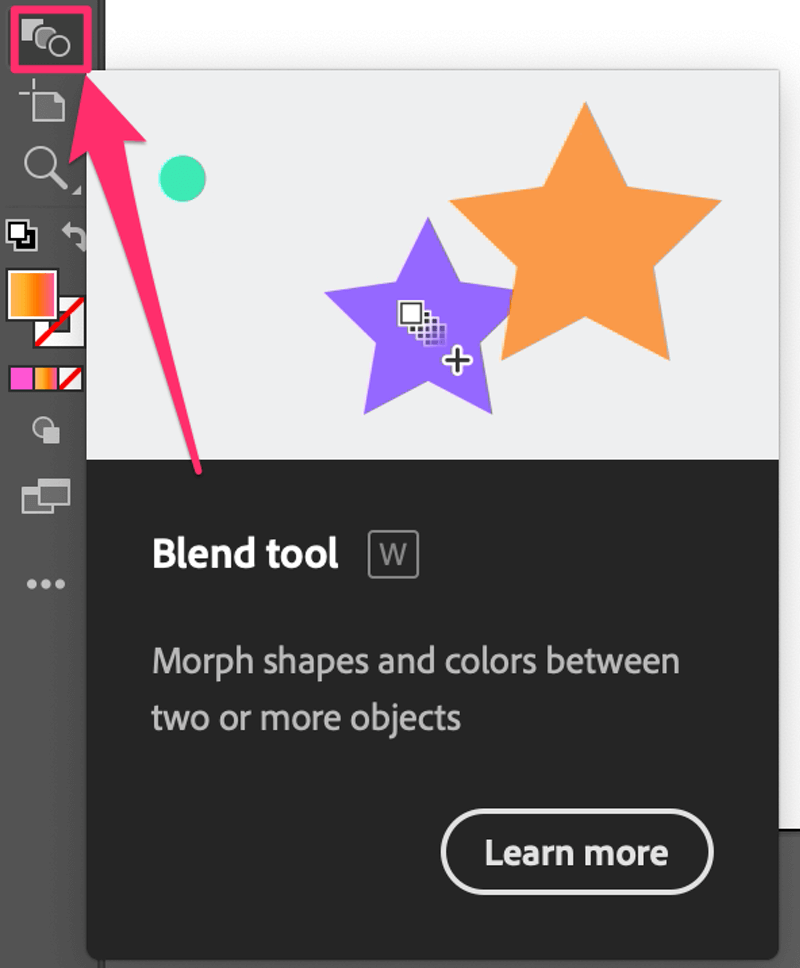
Kliknite na oba kruga i oni će se ovako stopiti.
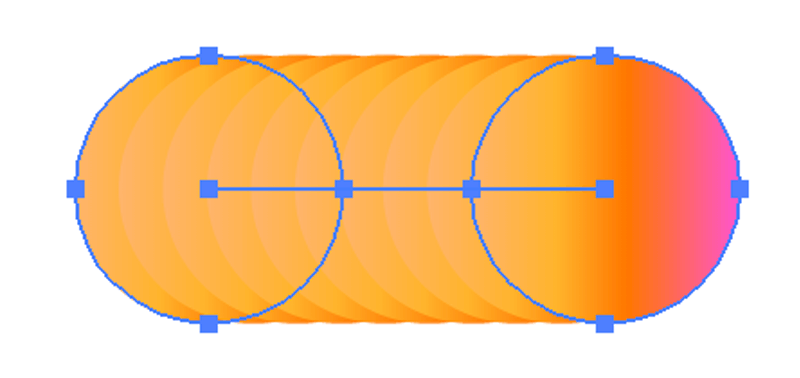
Kao što vidite, prijelaz nije baš gladak, ali to možete popraviti u Opcijama miješanja na ploči Brze radnje.
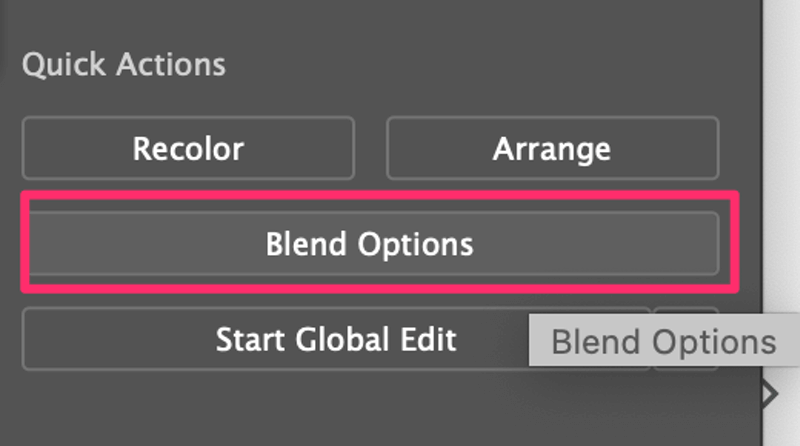
Ako ga ne vidite tamo, možete ga pronaći u gornjem izborniku Object > Blend > Blend Options . Kliknite na tu opciju i pojavit će se ovaj prozor.

Promijenite razmak u Određeni koraci i povećajtebroj koraka, što je veći to je glatkiji. Na primjer, stavio sam 1000 i kao što vidite, prijelazi su super glatki.
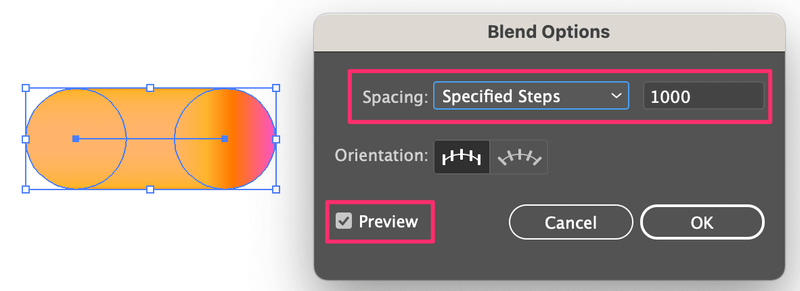
Korak 4: Odaberite i tekst koji ste stvorili i ovaj spojeni oblik, idite na gornji izbornik i odaberite Object > Blend > Zamijenite kralježnicu .
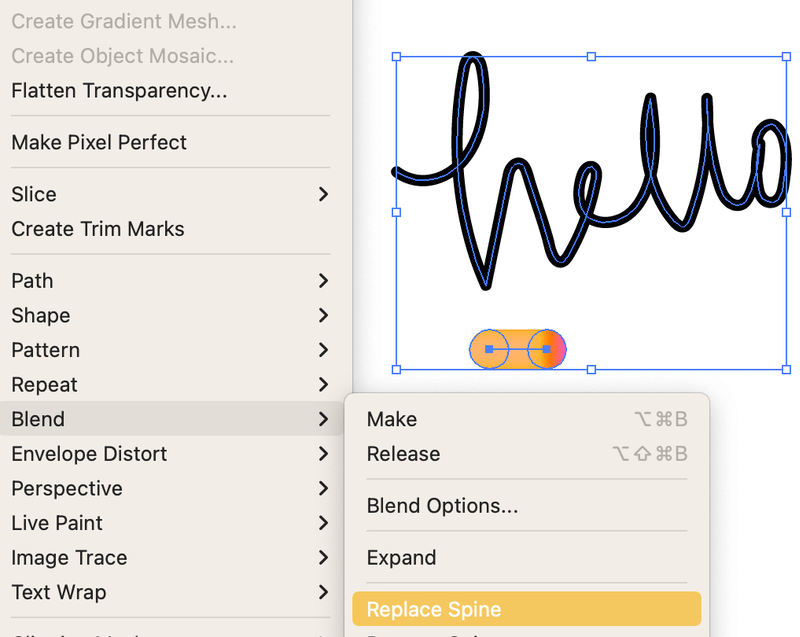
Eto ga! Upravo ste stvorili nevjerojatan efekt 3D teksta!
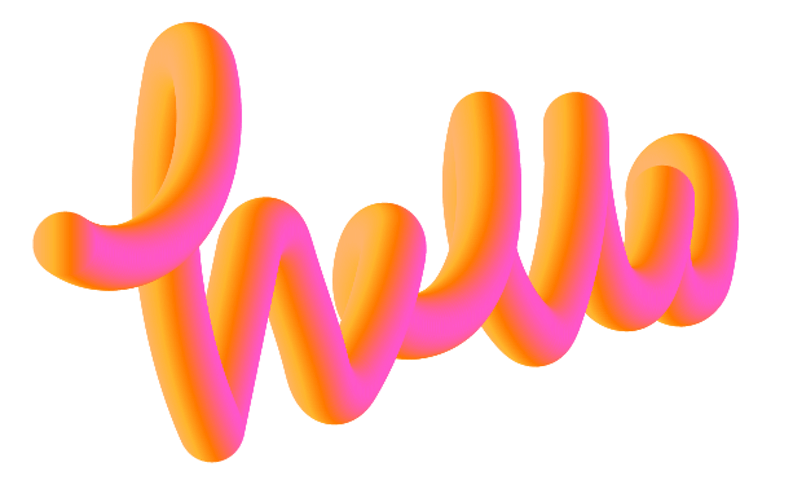
Napomena: Ako vaša staza nije povezana, morate izvršiti korak zamjene kralježnice za svaku stazu pojedinačno, pa se pobrinite da napravite dovoljno kopija pomiješanih oblika gradijenta.
Zaključak
Vidite? Izrada 3D efekta nije tako teška u Adobe Illustratoru, neovisno o tome želite li ga napraviti s 3D alatom ili bez njega.
Zapravo, za standardni 3D efekt teksta, korištenje 3D alata još je lakše jer ne morate ništa crtati, jednostavno upišite tekst. Međutim, sviđa mi se metoda alata za miješanje jer je učinak zabavniji.

